Wanneer Windows voor het eerst wordt geïnstalleerd, stelt Microsoft u een reeks vragen over de eigenaar van de computer waarop het besturingssysteem wordt geladen. Nadat u de naam van de eigenaar hebt gekozen, gebruikt Microsoft deze informatie als de persoon aan wie Windows een licentie heeft.
Als u uw computer hebt gekocht met Windows vooraf geïnstalleerd, heeft de fabrikant deze informatie mogelijk voor u bijgevoegd. Als u uw computer tweedehands hebt gekocht, toont het besturingssysteem de oorspronkelijke eigenaar als de persoon aan wie het besturingssysteem in licentie is gegeven. Hoe dan ook, met een snelle registerbewerking kunt u de naam van de geregistreerde eigenaar wijzigen in wie u maar wilt.
Inhoudsopgave
Windows 7/8/10-licentie
Om de naam te zien van de persoon aan wie uw exemplaar van Windows in licentie is gegeven, klikt u op Begin en typ
winnaar
in het zoekvak. druk de Binnenkomen toets en Windows opent het venster Over Windows. Hier vindt u allerlei informatie, waaronder de versie van Windows die u gebruikt, de huidige versie van het besturingssysteem en de persoon die de licentie heeft om Windows te gebruiken.
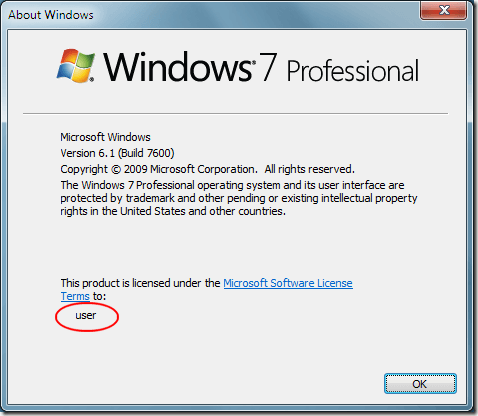
Merk op dat deze specifieke eigenaar zichzelf eenvoudig identificeerde als "gebruiker" voor de licentie-informatie. Met behulp van een behoorlijke registerbewerking kunt u deze naam wijzigen in alles wat u maar wilt.
Houd er echter rekening mee dat wijzigingen in het register ervoor kunnen zorgen dat uw computer onstabiel wordt als u een onjuiste invoer maakt of een bijzonder belangrijke registersleutel verwijdert. Het wordt aangeraden dat u altijd maak een back-up van je register voordat u wijzigingen aanbrengt.
De naam van de geregistreerde eigenaar wijzigen
Om de naam van de geregistreerde eigenaar van de Windows-licentie te wijzigen, klikt u op Begin en typen
regedit
in het zoekvak. Hierdoor wordt het Windows-register geopend. Afhankelijk van uw instellingen, moet u mogelijk verifiëren dat u de register-editor wilt uitvoeren.
Zoek de registersleutel op:
HKEY_LOCAL_MACHINE\SOFTWARE\Microsoft\Windows NT\CurrentVersion\RegisteredOwner
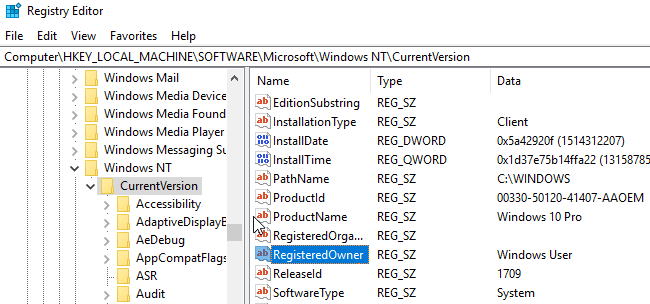
Dubbelklik op Geregistreerde eigenaar en verander de tekenreekswaarde van de sleutel in de gewenste naam.

Wanneer u nu de naam van de eigenaar controleert door op Start te klikken en te typen winnaar in de Programma's en bestanden zoeken box, zou uw nieuwe naam moeten verschijnen in plaats van de oude.

Houd er rekening mee dat deze truc alleen cosmetisch is; het verandert de feitelijke eigenaar van de Windows-licentie in juridische zin niet. Het verandert ook niets aan de licentierelatie die u of iemand anders heeft met Microsoft.
Het is echter een manier waarop u eigenaar kunt worden van een tweedehands computer of de naam van de computer kunt wijzigen eigenaar van iets anders dan wat de oorspronkelijke fabrikant heeft ingevoerd toen Windows voor het eerst op de computer.
Deze truc is vooral handig wanneer een naam verandert vanwege een huwelijk. Een vrouw die haar naam na het huwelijk verandert, kan de eigenaar van de machine updaten om haar nieuwe naam weer te geven. Genieten van!
Welkom bij Help Desk Geek - een blog vol technische tips van vertrouwde technische experts. We hebben duizenden artikelen en handleidingen om u te helpen bij het oplossen van elk probleem. Onze artikelen zijn sinds de lancering in 2008 meer dan 150 miljoen keer gelezen.
Abonneer je op Helpdesk Geek.
Sluit je aan bij 15.000+ anderen die dagelijks tips, trucs en snelkoppelingen rechtstreeks in hun inbox ontvangen.
Wij hebben ook een hekel aan spam, u kunt zich op elk moment uitschrijven.


